PxCook官方版是一款面向设计师的免费、互动、平台支持的打标切割工具。PxCook Pixel chef是每个UI设计师都使用的注释切割神器。PxCook官方版支持PS和Sketch设计元素的尺寸和颜色的智能标注,让团队从设计到编码高效协作,生成前端代码,设计开发协作工具。
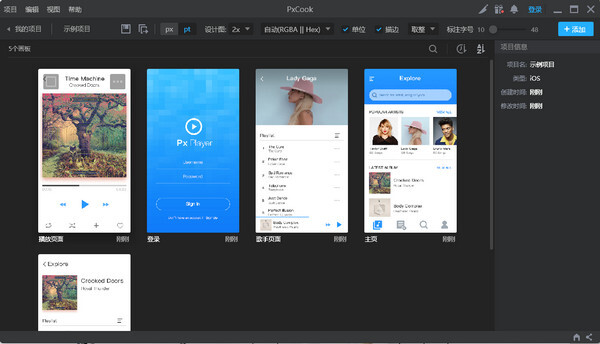
PxCook Windows界面。
功能介绍
1.云协作和本地项目是可选的
以与团队同步最新的设计草案,从而提高协作效率。
将设计上传到PxCook云或保存为本地文件,以满足所有要求。
2。自动、手动、随机切割,精准快速
点击拖动即可轻松获取间距大小、字体、阴影圆角等所有信息。
png和jpg也可以手动测量。标记为:PX、PT、DP/SP、REM。
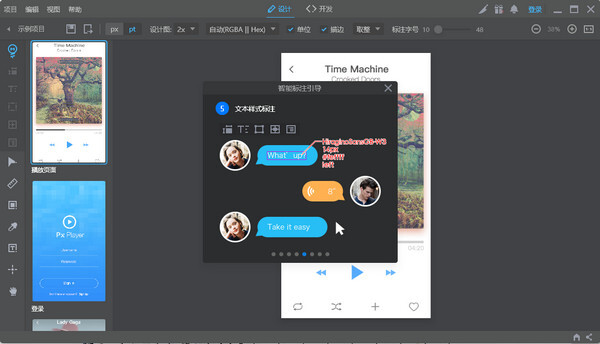 3.提高前端开发效率【/br/】直接生成可执行风格代码【/br/】支持所有流行语言:CSS、XML、Objective-C、SWIFT、REAT Native不断更新【/br/】4。支持Win/Mac和PS/Sketch/XD
3.提高前端开发效率【/br/】直接生成可执行风格代码【/br/】支持所有流行语言:CSS、XML、Objective-C、SWIFT、REAT Native不断更新【/br/】4。支持Win/Mac和PS/Sketch/XD ,让设计师可以随意使用Windows。
无论您使用Photoshop、Sketch还是Adobe XD进行设计,PxCook pixel大厨都支持所有本地项目和云协作项目。
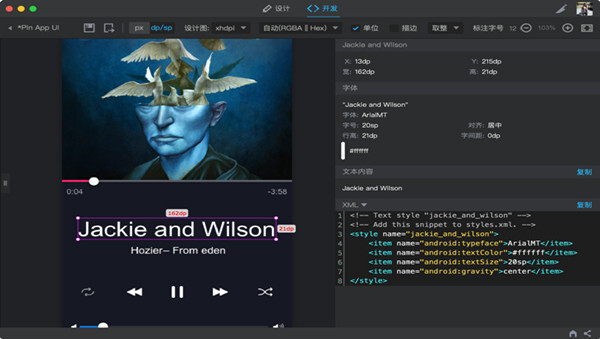
主要特性
1.Dp&Px单元随意转动
专为移动UI设计师设计。从此不再需要计算,节省了时间,提高了效率。告别数学题。
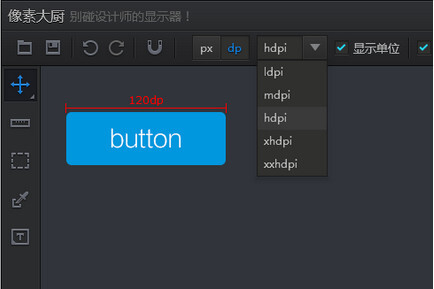 2.颜色透明度的自动转换
2.颜色透明度的自动转换十进制和十六进制不清楚。点击菜单进行自动转换。计算器是什么?不需要了。
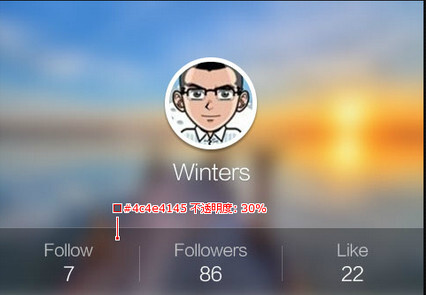 3.随意更改刻度数字
3.随意更改刻度数字想偷懒?没问题!所有尺号都可以手动设置,想写多少写多少~轻松简单,不用担心。
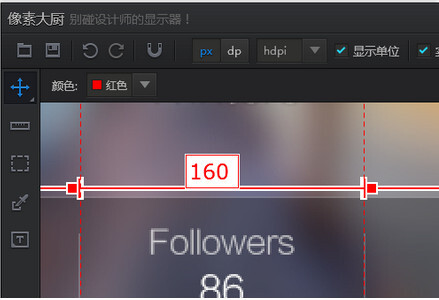 4.正确标记和剪切图片
4.正确标记和剪切图片标记和剪切图片PxCook,一站式服务到了。只需点击开关按钮。
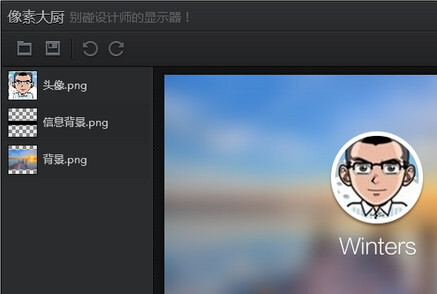
安装教程
1.下载Adobe AIR程序并安装。如果已经安装,请忽略此步骤。
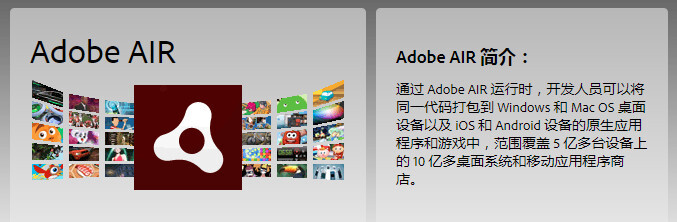
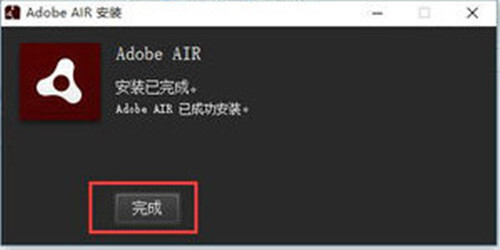
2.Adobe AIR程序安装成功后,PxCook像素厨师就可以正常安装了。用鼠标左键双击安装文件。
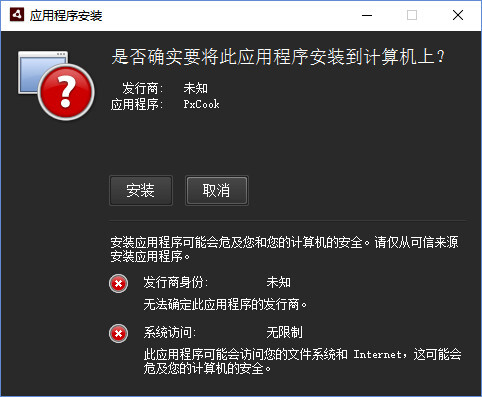
3.在弹出的安装对话框中,选择安装,然后可以默认安装位置,也可以选择其他盘符,如D/E/F等。
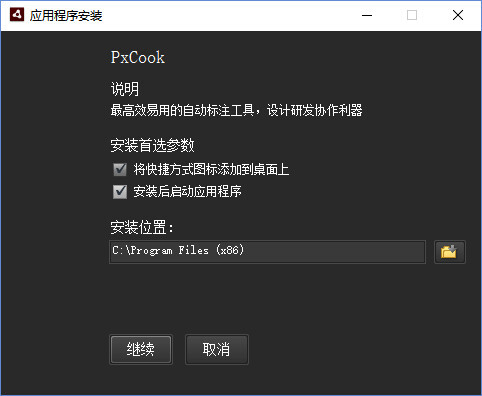
4.像素厨师安装完成后,会弹出立即操作的提示界面。点击“立即运行”,完成像素厨师的安装步骤。
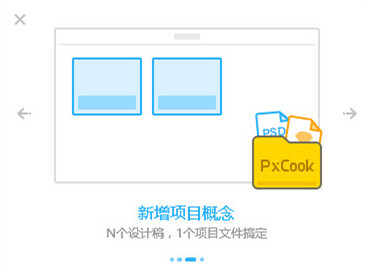 注意:pxbook点击不可识别或无法安装pxbook的原因是没有安装Adobe AIR。PXCOOK像素厨师安装时,必须在Adobe AIR环境下。
注意:pxbook点击不可识别或无法安装pxbook的原因是没有安装Adobe AIR。PXCOOK像素厨师安装时,必须在Adobe AIR环境下。
常见问题
下载你的安装包/[/k0 PxCook_xxxxxx.air后,为什么打不开?
1。首先,确认是否安装了Adobe Air来支持它。Adobe Air的下载地址是http://www.downza.cn/soft/201829.html.
2.确认Adobe Air是否是默认的文件打开模式。如果没有,您必须右键单击安装包,单击打开模式,然后选择Adobe Air将其打开。
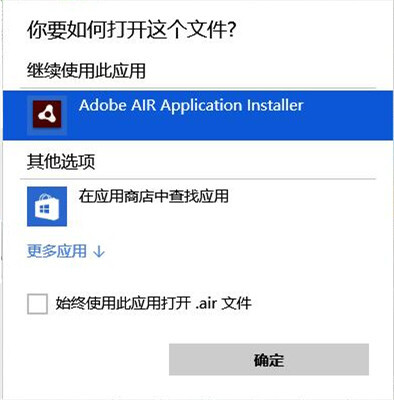
3.如果它们都不起作用,下载的文件可能会损坏。请再次下载并安装,然后尝试重新启动。
如果Adobe Air或PxCook安装失败怎么办?
这个问题大部分是Adobe Air和当前系统不兼容造成的。您可以尝试以下本机安装包来直接安装它:
PxCook对于Windows (64位)
PxCook对于Windows(32位)
。
由于Ps在保存设计稿前没有检查最大兼容模式,所以检查win和mac最大兼容模式的方法如下:
Win:点击顶部菜单中的编辑,找到首选项,在首选项弹出窗口中检查最大兼容模式。
Mac:点按顶部的Photoshop按钮,找到偏好设置,并在偏好设置弹出式菜单中检查最大兼容模式。
更新日志
增加:在协同项目中增加了对设备类型切换的支持。
优化:修改项目名称按钮,优化交互方式。
优化:在协同项目中,公司切换只显示最常用的公司,其他公司合并成更多的选项。
优化:在协作项目中,给出更多单元切换和语言切换的指导提示。
优化:在项目列表的右侧属性列中,优化过长项目名称的显示。












